반응형
Notice
Recent Posts
Recent Comments
Link
| 일 | 월 | 화 | 수 | 목 | 금 | 토 |
|---|---|---|---|---|---|---|
| 1 | 2 | 3 | 4 | 5 | 6 | 7 |
| 8 | 9 | 10 | 11 | 12 | 13 | 14 |
| 15 | 16 | 17 | 18 | 19 | 20 | 21 |
| 22 | 23 | 24 | 25 | 26 | 27 | 28 |
| 29 | 30 |
Tags
- CMD
- Visual Studio Code
- date
- table
- input
- IntelliJ
- 문자열
- CSS
- 자바
- 이클립스
- javascript
- 이탈리아
- html
- Button
- js
- json
- Java
- windows
- Eclipse
- 정규식
- 배열
- Array
- 테이블
- list
- ArrayList
- 인텔리제이
- 자바스크립트
- string
- Maven
- vscode
Archives
- Today
- Total
목록라인이동 (2)
어제 오늘 내일
 [IntelliJ] 원하는 줄 번호로 커서 이동하기 (단축키)
[IntelliJ] 원하는 줄 번호로 커서 이동하기 (단축키)
Ctrl + G IntelliJ에서 줄번호를 입력하여 원하는 위치로 커서를 이동할 수 있습니다. 다음과 같이 라인 입력창이 나타나면, 이동 라인을 입력해 주면 됩니다. 뒤에 옵션으로 이동을 원하는 컬럼도 지정할 수 있습니다. 55:10과 같이 입력하면 55라인의 10번 컬럼으로 커서를 이동시킬 수 있습니다. IntelliJ에서 원하는 줄로 커서를 이동하는 방법을 알아보았습니다.
IT/IntelliJ
2023. 5. 25. 09:30
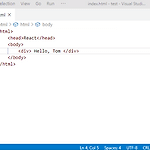 [VSCode] 한줄 복사, 한줄 이동, 한줄 삭제
[VSCode] 한줄 복사, 한줄 이동, 한줄 삭제
VSCode 편집 기능 중, 한 줄 전체를 복사, 이동, 삭제하는 방법입니다. 한줄 복사 Shift + Alt + (↑, ↓) 복사하려는 행에 커서를 두고, Shift + Alt + (↑, ↓) 단축키를 실행하면 해당 행이 그대로 복사되어, 해당 행의 위(↑) 또는 아래(↓)에 복사됩니다. 한줄 이동 Alt + (↑, ↓) 이동 시키려는 행을 선택 한 후, Alt 키와 위아래 방향키를 누르면 해당 행이 위 아래로 이동합니다. 한줄 삭제 Ctrl + Shift + K 삭제 하려는 행에 커서를 두고, Ctrl + Shift + K 단축키를 누르면 해당 행 전체가 삭제됩니다. 코드 편집 단축키를 잘 활용하면, 효율적으로 코드를 편집할 수 있습니다.
IT/VSCode
2020. 6. 21. 07:52
